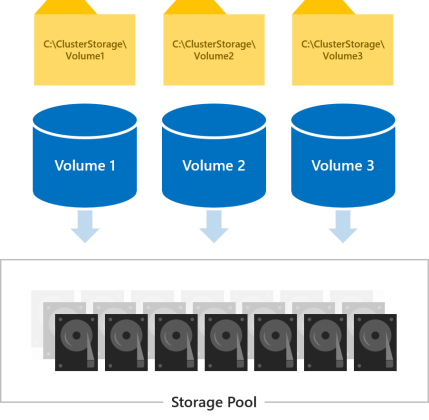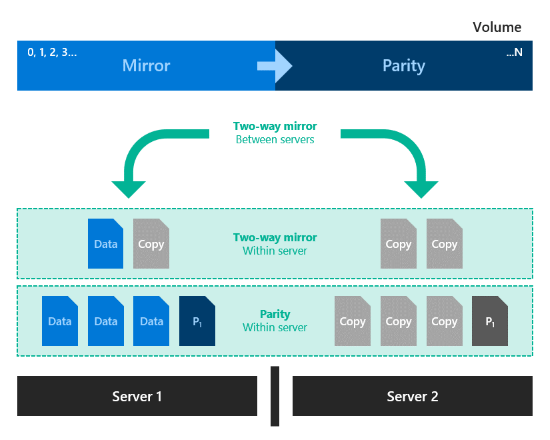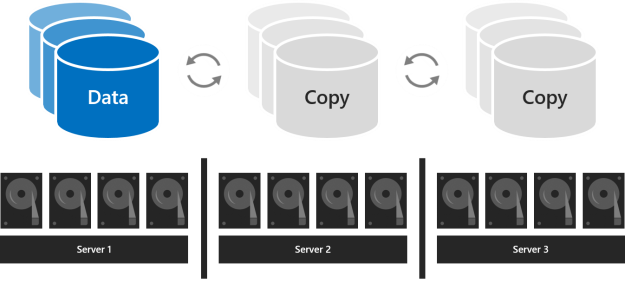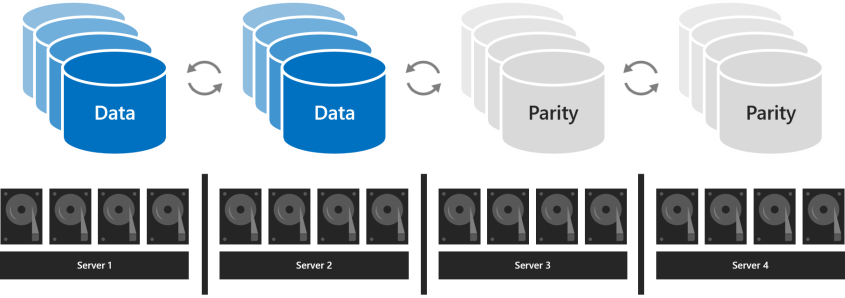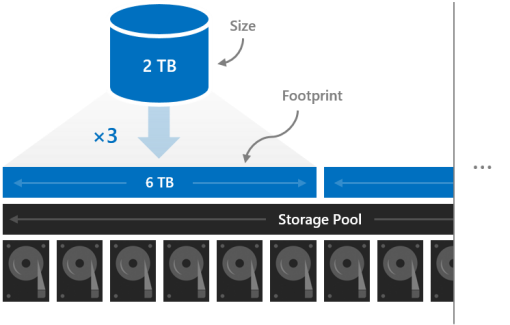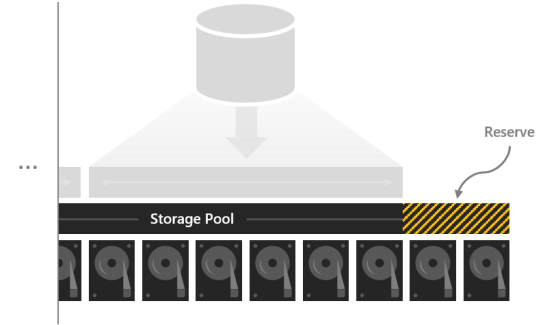規劃 Azure Stack HCI 和 Windows Server 叢集上的磁碟區
適用於:Azure Stack HCI 版本 22H2 和 21H2;Windows Server 2022、Windows Server 2019
本文提供如何規劃叢集磁碟區以符合工作負載的效能和容量需求,包括選擇其文件系統、復原類型和大小。
注意
儲存空間直接存取 不支援檔案伺服器進行一般使用。 如果您需要在儲存空間直接存取上執行檔伺服器或其他一般服務,請在虛擬機上設定它。
檢閱:什麼是磁碟區
磁碟區可讓您放置工作負載所需的檔案,例如 Hyper-V 虛擬機器的 VHD 或 VHDX 檔案。 磁碟區結合存放集區中的磁碟驅動器,引進 儲存空間直接存取 的容錯、延展性和效能優勢,也就是 Azure Stack HCI 和 Windows Server 背後的軟體定義儲存技術。
注意
我們使用「磁碟區」一詞來共同參考磁碟區及其下的虛擬磁碟,包括其他內建 Windows 功能所提供的功能,例如叢集共用磁碟區(CSV)和 ReFS。 您必須瞭解這些實作層級的差異,才能順利規劃和部署 儲存空間直接存取。
叢集中的所有伺服器都會同時存取所有磁碟區。 建立之後,它們會顯示在所有 伺服器上 C:\ClusterStorage\ 。
選擇要建立的磁碟區數目
建議您將磁碟區數目設定為叢集中伺服器數目的倍數。 例如,如果您有 4 部伺服器,則總磁碟區數會比 3 或 5 更一致。 這可讓叢集在伺服器之間平均分配磁碟區「擁有權」(一部伺服器處理每個磁碟區的中繼資料協調流程)。
我們建議將每個叢集的磁碟區總數限製為64個磁碟區。
選擇檔案系統
我們建議針對 儲存空間直接存取 使用新的復原文件系統 (ReFS)。 ReFS 是專為虛擬化而建置的頂級文件系統,提供許多優點,包括戲劇性的效能加速和內建保護,以防止數據損毀。 它支持幾乎所有重要的NTFS功能,包括 Windows Server 1709 版和更新版本中的重複資料刪除。 如需詳細資訊,請參閱 ReFS 功能比較數據表 。
如果您的工作負載需要 ReFS 尚不支援的功能,您可以改用 NTFS。
提示
具有不同文件系統的磁碟區可以共存於相同的叢集中。
選擇復原類型
儲存空間直接存取 中的磁碟區提供復原功能,以防止硬體問題,例如磁碟驅動器或伺服器故障,以及啟用整個伺服器維護的持續可用性,例如軟體更新。
注意
您可以選擇的復原類型與您擁有的磁碟驅動器類型無關。
使用兩部伺服器
在叢集中使用兩部伺服器時,您可以使用雙向鏡像,或使用巢狀復原功能。
雙向鏡像會保留所有數據的兩個複本,每部伺服器上的一個複本。 其儲存效率為 50% :若要寫入 1 TB 的數據,您必須在存放集區中至少需要 2 TB 的實體儲存容量。 雙向鏡像可以安全地容忍一次一個硬體故障(一部伺服器或磁碟驅動器)。
巢狀復原可在具有雙向鏡像的伺服器之間提供數據復原功能,然後在具有雙向鏡像或鏡像加速同位的伺服器內新增復原能力。 巢狀結構即使在一部伺服器重新啟動或無法使用時,也提供數據復原能力。 其儲存效率為 25%,巢狀雙向鏡像,巢狀鏡像加速同位約 35-40%。 巢狀復原可以安全地容忍兩次硬體故障(兩個磁碟驅動器,或其餘伺服器上的伺服器和磁碟驅動器)。 由於這項新增的數據復原能力,我們建議在雙伺服器叢集的生產部署上使用巢狀復原。 如需詳細資訊,請參閱 巢狀復原。
使用三部伺服器
使用三部伺服器時,您應該使用三向鏡像來提升容錯和效能。 三向鏡像會保留所有數據的三個復本,每部伺服器上的磁碟驅動器上有一個復本。 其儲存效率為 33.3% – 若要寫入 1 TB 的數據,您必須在存放集區中至少需要 3 TB 的實體儲存容量。 三向鏡像一次可以安全地容忍至少兩個硬體問題(磁碟驅動器或伺服器)。 如果 2 個節點無法使用,存放集區就會失去仲裁,因為無法使用 2/3 的磁碟,而且無法存取虛擬磁碟。 不過,節點可以關閉,另一個節點上的一或多個磁碟可能會失敗,而虛擬磁碟會維持在在線狀態。 例如,如果您在突然的另一部磁碟驅動器或伺服器失敗時重新啟動一部伺服器,所有數據都會保持安全且持續存取。
使用四部或多部伺服器
使用四部或多部伺服器,您可以選擇每個磁碟區使用三向鏡像、雙重同位(通常稱為「清除編碼」),或將兩者與鏡像加速同位混合。
雙重同位提供與三向鏡像相同的容錯,但記憶體效率更佳。 使用四部伺服器時,其儲存效率為 50.0% :若要儲存 2 TB 的數據,您需要在存放集區中 4 TB 的實體儲存容量。 這可提升至 66.7% 的記憶體效率與 7 部伺服器,並持續高達 80.0% 的記憶體效率。 取捨是同位編碼比較密集,這可能會限制其效能。
要使用的復原類型取決於您的工作負載需求。 下表摘要說明哪些工作負載適合每個復原類型,以及每個復原類型的效能和儲存效率。
| 復原類型 | 容量效率 | 速度 | 工作負載 |
|---|---|---|---|
| 鏡像 |  三向鏡像:33% 雙向鏡像:50% |
 最高效能 |
虛擬化工作負載 資料庫 其他高效能工作負載 |
| 鏡像加速的同位 |  視鏡像和同位比例而定 |
 比鏡像慢得多,但比雙同位快兩倍 最適合大型循序寫入和讀取 |
封存和備份 虛擬化桌面基礎結構 |
| 雙同位 |  4 部伺服器:50% 16 部伺服器:最多 80% |
 寫入時的最高 I/O 延遲和 CPU 使用量 最適合大型循序寫入和讀取 |
封存和備份 虛擬化桌面基礎結構 |
當效能最重要時
具有嚴格延遲需求的工作負載,或需要許多混合隨機 IOPS 的工作負載,例如 SQL Server 資料庫或效能敏感的 Hyper-V 虛擬機,應該在使用鏡像來最大化效能的磁碟區上執行。
提示
鏡像速度比任何其他復原類型都快。 我們幾乎會針對所有效能範例使用鏡像。
當容量最重要時
不常寫入的工作負載,例如數據倉儲或「冷」記憶體,應該在使用雙重同位的磁碟區上執行,以將記憶體效率最大化。 某些其他工作負載,例如向外延展文件伺服器(SoFS)、虛擬桌面基礎結構(VDI),或其他不會建立大量快速漂移隨機 IO 流量和/或不需要最佳效能的工作負載,也可以自行使用雙重同位。 相較於鏡像,同位不可避免地會增加CPU使用率和IO延遲,特別是在寫入上。
大量寫入數據時
以大型循序傳遞寫入的工作負載,例如封存或備份目標,有另一個選項:一個磁碟區可以混合鏡像和雙重同位。 先在鏡像部分寫入陸地,稍後會逐漸移至同位部分。 這可加速擷取,並在大型寫入到達時減少資源使用率,方法是讓計算密集的同位編碼在較長時間內發生。 重設部分大小時,請考慮一次發生的寫入數量(例如每日備份一次)應該舒適地容納在鏡像部分。 例如,如果您每天內嵌 100 GB,請考慮使用 150 GB 到 200 GB 的鏡像,並針對其餘部分使用雙重同位。
產生的儲存效率取決於您選擇的比例。
提示
如果您觀察到寫入效能部分在數據擷取時突然減少,則可能表示鏡像部分不夠大,或鏡像加速同位不適合您的使用案例。 例如,如果寫入效能從 400 MB/秒減少到 40 MB/秒,請考慮擴充鏡像部分或切換為三向鏡像。
關於使用 NVMe、SSD 和 HDD 的部署
在具有兩種磁碟驅動器類型的部署中,較快的磁碟驅動器提供快取,而較慢的磁碟驅動器則提供容量。 這會自動發生 – 如需詳細資訊,請參閱瞭解 儲存空間直接存取 中的快取。 在這類部署中,所有磁碟區最終都位於相同類型的磁碟驅動器上,也就是容量磁碟驅動器。
在具有這三種磁碟驅動器類型的部署中,只有最快的磁碟驅動器 (NVMe) 提供快取,讓兩種類型的磁碟驅動器 (SSD 和 HDD) 提供容量。 針對每個磁碟區,您可以選擇它是否完全位於 SSD 層、完全位於 HDD 層上,還是跨越兩者。
重要
建議您使用 SSD 層,在全快閃上放置最敏感的效能工作負載。
選擇磁碟區的大小
我們建議將每個磁碟區的大小限制為 Azure Stack HCI 中的 64 TB。
提示
如果您使用依賴磁碟區陰影複製服務 (VSS) 和 Volsnap 軟體提供者的備份解決方案,就像檔案伺服器工作負載一樣,將磁碟區大小限製為 10 TB 可改善效能和可靠性。 使用較新的 Hyper-V RCT API 和/或 ReFS 區塊複製和/或原生 SQL 備份 API 的備份解決方案,效能高達 32 TB 以上。
腳印
磁碟區的大小是指其可用容量、可儲存的數據量。 這是由 New-Volume Cmdlet 的 -Size 參數提供,然後在執行 Get-Volume Cmdlet 時出現在 Size 屬性中。
大小與磁碟區的 使用量不同,也就是存放集區上佔用的實體儲存容量總計。 使用量取決於其復原類型。 例如,使用三向鏡像的磁碟區大小為其大小三倍。
磁碟區的使用量必須符合存放集區。
保留容量
將存放集區中的部分容量保留給磁碟區空間,以在磁碟驅動器故障后「就地」修復,以改善數據安全性和效能。 如果容量足夠,則立即就地平行修復可以將磁碟區還原為完整復原能力,即使更換失敗的磁碟驅動器也一樣。 此作業會自動進行。
我們建議保留每部伺服器一個容量磁碟驅動器的對等專案,最多 4 個磁碟驅動器。 您可以自行保留更多,但此最低建議可保證在任何磁碟驅動器失敗之後,立即就地平行修復可能會成功。
例如,如果您有 2 部伺服器且使用 1 TB 容量磁碟驅動器,請將集區保留 2 x 1 = 2 TB 作為保留。 如果您有 3 部伺服器和 1 TB 的容量磁碟驅動器,請保留 3 x 1 = 3 TB 作為保留。 如果您有 4 部以上的伺服器和 1 TB 的容量磁碟驅動器,請保留 4 x 1 = 4 TB 作為保留。
注意
在具有這三種類型磁碟驅動器的叢集中,我們建議保留相當於每部伺服器的一個 SSD 加上一個 HDD,每個磁碟驅動器最多 4 個。
範例:容量規劃
請考慮一個四伺服器叢集。 每部伺服器都有一些快取磁碟驅動器加上 16 TB 的容量磁碟驅動器。
4 servers x 16 drives each x 2 TB each = 128 TB
從存放集區中的這個 128 TB 中,我們預留了四個磁碟驅動器或 8 TB,這樣就地修復可能會發生,而不會在磁碟驅動器故障后立即更換磁碟驅動器。 這會在集區中留下 120 TB 的實體儲存容量,我們可以建立磁碟區。
128 TB – (4 x 2 TB) = 120 TB
假設我們需要部署來裝載一些高度作用中的 Hyper-V 虛擬機,但我們也有大量的冷記憶體 – 我們需要保留的舊檔案和備份。 因為我們有四部伺服器,讓我們建立四個磁碟區。
讓我們將虛擬機放在前兩個磁碟區, Volume1 和 Volume2。 我們選擇 ReFS 作為文件系統(用於更快速的建立和檢查點),以及三向鏡像,以達到最大的效能。 讓我們將冷記憶體放在其他兩個磁碟區: 磁碟區 3 和 磁碟區 4。 我們選擇NTFS作為文件系統(針對重複數據刪除)和雙重同位,以達到最大容量的復原能力。
我們不需要讓所有磁碟區的大小都相同,但為了簡單起見,例如,我們可以將它們全部設為 12 TB。
Volume1 和 Volume2 各佔用 12 TB x 33.3% 的效率 = 36 TB 的實體儲存容量。
Volume3 和 Volume4 各佔用 12 TB x 50.0% 的效率 = 24 TB 的實體儲存容量。
36 TB + 36 TB + 24 TB + 24 TB = 120 TB
這四個磁碟區完全符合集區中可用的實體記憶體容量。 完美!
提示
您不需要立即建立所有磁碟區。 您一律可以擴充磁碟區,或稍後建立新的磁碟區。
為了簡單起見,此範例會在整個期間使用十進位 (base-10) 單位,這表示 1 TB = 1,000,000,000,000 個字節。 不過,Windows 中的記憶體數量會顯示在二進位 (base-2) 單位中。 例如,每個 2 TB 的磁碟驅動器在 Windows 中會顯示為 1.82 TiB。 同樣地,128 TB 存放集區會顯示為116.41 TiB。 這是預期行為。
使用方式
請參閱 在 Azure Stack HCI 中建立磁碟區。
下一步
如需詳細資訊,請參閱: